Afficher, cacher et déplacer la Palette
Par défaut, la Palette peut être cachée sur le côté droit de l'espace de modélisation.
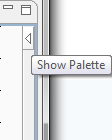
Si vous souhaitez que la Palette soit visible en permanence, cliquez sur la flèche de gauche dans le coin supérieur droit de l'éditeur graphique.
Vous pouvez aussi détacher la Palette de l'espace de modélisation dans la perspective Integration . Pour activer la vue autonome de la Palette, cliquez successivement dans le menu sur .
Si vous souhaitez détacher la Palette, cliquez-droit sut la barre Palette et sélectionnez Detached dans le menu contextuel. La Palette s'ouvrira alors dans une vue séparée qui peut être déplacée dans la perspective.
Cette page vous a-t-elle aidé ?
Si vous rencontrez des problèmes sur cette page ou dans son contenu – une faute de frappe, une étape manquante ou une erreur technique – dites-nous comment nous améliorer !
